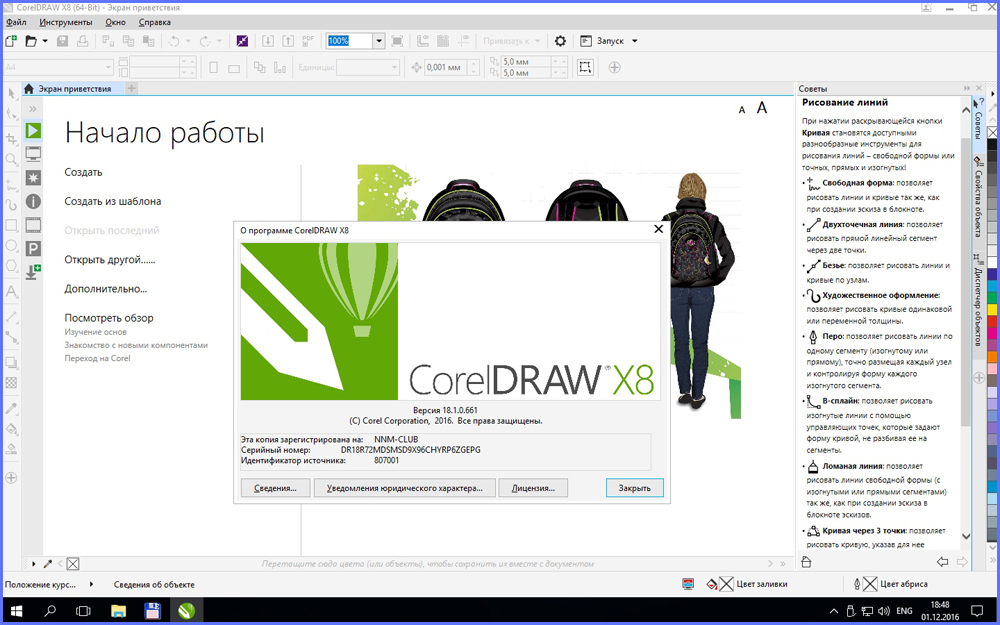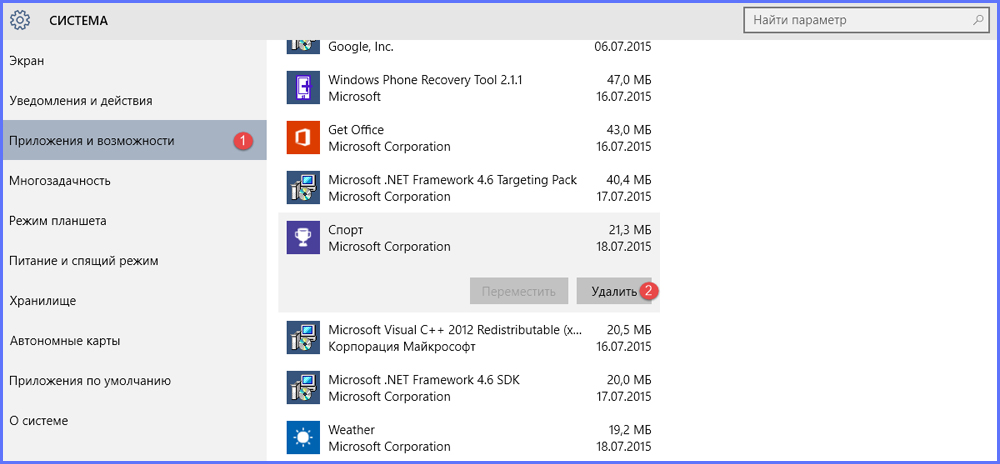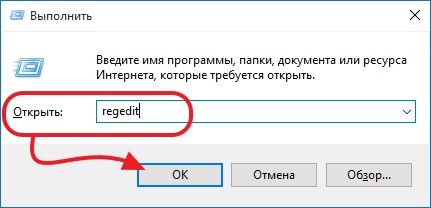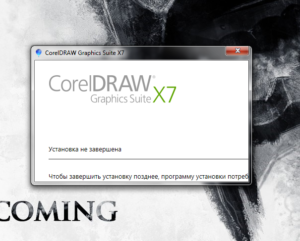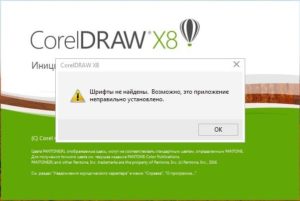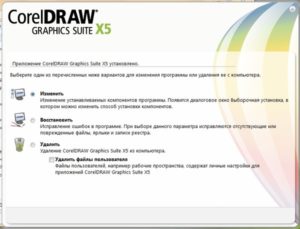Не всегда нужное ПО, особенно на Windows, сразу без проблем инсталлируется на компьютер. То же можно сказать и о Корел, с которым у некоторых пользователей возникают проблемы. Далее, мы рассмотрим основные причины и решим, что делать, если не устанавливается CorelDraw.
Что делать, если программа CorelDraw не устанавливается?
Причины
Поводов, для того чтобы программа капризничала при установке, может быть несколько.
- неправильное удаление предыдущей версии;
- наличие на ПК части компонентов, которые содержатся в инсталляторе;
- сбои системы и вредоносное ПО.
Что делать в последнем случае, вы наверняка знаете. Запускаем антивирус и выполняем полную проверку. Однако большинство пришло сюда не за этим банальным советом. Что делать, если CorelDraw не хочет установиться по более серьёзным причинам?
Правильное удаление
Чтобы поставить нужную версию Корел, необходимо полностью очистить компьютер от старой. Сделать это не всегда просто. Но именно по этой причине многие не могут затем поставить на компьютер свежий продукт. Во время установки могут выводиться сообщения типа: «Невозможно установить указанный продукт, поскольку другая версия уже установлена».
Как правильно удалять?
- В системе Windows есть специальная утилита Clean Up. Если вы её не нашли, то стоит скачать в интернете с официального сайта Windows.
- Запускаем Clean Up.
- Затем открываем список с перечислением установленных программ.
- Выделяем там CorelDraw и жмём Remove, то есть «Удалить».
- Перезагружаем компьютер.
После этого приложение избавится от назойливого софта.
Чистка реестра
Не всегда это помогает. А если и помогает, то иногда требуется ещё одна, более серьёзная операция. В реестре могли остаться ключи от программы, которые не позволяют установщику выполнить своё дело. Их мы должны удалить. Заниматься этим самостоятельно лучше опытным пользователям, а также предварительно создав резервные копии системы и реестра.
Жмём Win+R. В открывшейся строке «Выполнить» набираем regedit и нажимаем «Ввод». Теперь в реестре ищем для 64-разрядных версий следующие ключи и удаляем их:
HKEY_LOCAL_MACHINESOFTWAREWow6432NodeCORELCorelDRAW15.0
HKEY_LOCAL_MACHINESoftwareWow6432NodeCorelSetupCorelDRAW Graphics Suite 15
HKEY_LOCAL_MACHINESoftwareWow6432NodeCorelPCU540215253
Для 32-разрядных систем сосредотачиваемся на поиске таких ключей и тоже удаляем:
HKEY_LOCAL_MACHINESOFTWARECORELCorelDRAW15.0
HKEY_LOCAL_MACHINESoftwareCorelSetupCorelDRAW Graphics Suite 15
HKEY_LOCAL_MACHINESoftwareCorelPCULicenses540215253
И ключ, который совпадает в обоих случаях:
Перезагружаем ПК. После этого система должна сказать окончательное «Пока» Корел.
Если программа никогда не устанавливалась
Проблемы возникают и в тех случаях, даже если Корел Дро никогда и не стояла на компьютере. Причём оповещения при установке, скорее всего, будут те же самые. Мол, программа уже установлена. Дело заключается в паре компонентов, которые часто стоят по умолчанию почти на любой версии Windows: Microsoft .NET Framework 4 (программа-установщик) и пакет Microsoft Visual C++ 2015 Redistributable. Это вспомогательные утилиты, которые пытается загрузить инсталлятор, но сталкивается с тем, что они уже есть.
Выходов из этой ситуации несколько:
- удаление проблемных компонентов;
- установка несколько иным методом.
Простым способом будет очистить утилиты от Microsoft и установить их заново вместе с Корел.
- Открываем раздел «Программы и компоненты» из «Панели управления».
- Выбираем вкладку «Удаление и изменение программ».
- Находим там проблемный компонент Microsoft .NET Framework (веб-установщик) и затем пакет Microsoft Visual C++ 2015 Redistributable и убираем их.
Более трудный способ: изменённое инсталлирование программы.
- Находим установочный файл. Он должен иметь расширение .exe.
- Распаковываем его содержимое в отдельную папку (ПКМ, «Извлечь в…»).
- Качаем этот файл.
- Распаковываем его и заменяем им папку Redist. Конечно, лучше на всякий случай сохранить заменённую папку где-нибудь на жёстком диске.
- Устанавливаем заново.
В скачанном архиве содержится папка, которая есть и в установщике, но с некоторыми изменениями. Несколько файлов подменены аналогичными, но пустыми: например, NDP46-KB3045560-Web.exe, далее NDP46-KB3045557-x86-x64-AllOS-ENU.exe, а ещё vcredist_x32.exe, vcredist_x64.exe. Делается это для того, чтобы система выполняла их и не тормозила, выдавая оповещения. Если вы можете сами написать нужные exe-файлы, то без труда сами подмените ими те, что указаны выше. После этого установка проходит без каких-либо затруднений.
Теперь вам известно, как устанавливать CorelDraw в разных ситуациях, и без труда сможете сделать это сами. Как видите, всё очень просто, важно понимать причину, по которой система выдаёт ошибки.
Как установить CorelDRAW
В большинстве операционных систем есть предустановленные графические редакторы. Зачастую они просты и способны выполнять только самые примитивные задачи: наложение фильтров, раскадровку и другие изменения с помощью разных инструментов. Также существует и ряд других программ, специализирующихся на редактировании растровой и векторной графики. Каждое такое ПО предназначено для определённых задач, от пост-обработки фотографий до создания логотипов. Одним из таких редакторов является CorelDRAW, с помощью которого можно работать с векторной графикой. Однако, в пакете установки также входит Corel Photo-Paint, в котором присутствуют инструменты растрового редактирования.
Системные требования
Для корректной установки и работы CorelDRAW X7 на персональном компьютер должны быть соблюдены следующие требования:
- Операционная система Windows 7-10 с использованием последних пакетов обновлений.
- Процессор не слабее, чем AMD Athlon 64.
- Более двух гигабайт оперативной памяти, для удобной работы рекомендуется четыре.
- Графические характеристики для CorelDRAW не так важны. Будет достаточно поддержки экрана в разрешение HD.
Также необходим доступ к интернету и обновлённый Internet Explorer.
Рекомендуем! MultiSetup
| Официальный дистрибутив Telegram |
| Тихая установка без диалоговых окон |
| Рекомендации по установке необходимых программ |
| Пакетная установка нескольких программ |
Установка
Перед тем, как установить CorelDRAW X4 на Windows 10 необходимо получить лицензионную копию программы или воспользоваться условно бесплатной версией.
[sc name=»corel-draw» ]
Скачать её можно с официального сайта в специально предназначенном для этого разделе.
Или приобрести лицензию у сертифицированного партнёра Corel Corporation.
Как и в большинстве случаев, на первой странице установщика находится соглашения пользователя. Вдобавок есть ссылка на условия обслуживания.
Регистрация продукта проходит с помощью ввода Ф. И. О. и серийного номера. Для этого в момент установки программы должно быть подключение к интернету.
Есть два типа инсталляции: обычная и выборочная. При выборочной можно отказаться от установки некоторых плагинов.
Всего плагинов четыре, каждый из них является отдельным инструментом.
На следующей странице согласуется установка утилит, активация расширенной совместимости с файлами EPS, а также создание ярлыков на рабочем столе.
Выбор директории, в которой будут находиться системный файлы программы.
Начнётся установка CorelDRAW, по окончанию которой на рабочем столе появятся ярлыки, если такая задача была активирована ранее.
Думать о том, как русифицировать корел драв X7 после установки не нужно, так как в инсталляторе имеется выбор языка.
CorelDRAW 2021 v23.1.0.389 (FULL+Light) 64 bit для Windows 10 скачать торрент RePack by KpoJIuK [1.8 GB]
Важно! Перед началом скачивания и установки необходимо ОТКЛЮЧИТЬ АНТИВИРУС, иначе кейген может быть удалён.
Дополнительные материалы по CorelDRAW 2021
Системные требования CorelDRAW 2021:
- Windows 7 / 8 / 10, 64 бита, с последними пакетами обновления
- Intel Core i3/5/7/9 или AMD Ryzen 3/5/7/9/Threadripper, EPYC
- Совместимая с OpenCL 1.2 видеокарта с 3+ GB видеопамяти
- 4 GB оперативной памяти (рекомендуется 8 GB и более)
- 4.3 GB свободного места на жестком диске
Активатор и серийный номер не требуется.
Версии Coreldraw онлайн на данный момент не существует, но можно воспользоваться аналогичным сервисом, например вот таким:
Поддерживаемые форматы файлов:
- (AI)
- Шрифт Adobe Type 1 (PFB)
- Растровое изображение Windows (BMP)
- Растровое изображение OS/2 (BMP)
- Метафайл компьютерной графики (CGM)
- CorelDRAW (CDR)
- Corel Presentation Exchange (CMX)
- Corel PHOTO-PAINT (CPT)
- Библиотека символов Corel (CSL)
- Ресурс курсоров (CUR)
- Microsoft Word (DOC, DOCX или RTF)
- Microsoft Publisher (PUB)
- Corel DESIGNER (DES, DSF, DS4 или DRW)
- AutoCAD Drawing Database (DWG) и AutoCAD Drawing Interchange Format (DXF)
- Инкапсулированный PostScript (EPS)
- PostScript (PS или PRN)
- GIF
- Формат HEIF (High Efficiency Image File Format)
- JPEG (JPG)
- JPEG 2000 (JP2)
- Kodak Photo CD Image (PCD)
- PICT (PCT)
- PaintBrush (PCX)
- Adobe Portable Document Format (PDF)
- Файл плоттера HPGL (PLT)
- Переносимая сетевая графика (PNG) (PSD)
- Corel Painter (RIF)
- Масштабируемая векторная графика (SVG)
- Adobe Flash (SWF)
- TARGA (TGA)
- TIFF
- Шрифт TrueType (TTF)
- Visio (VSD)
- Документ WordPerfect (WPD)
- Графика WordPerfect (WPG)
- Форматы файлов камеры Raw
- Сжатое растровое изображение вейвлета (WI)
- Формат метафайла Windows (WMF)
Работа с файлами
Горячие клавиши КорелДро операций с файлами и настройками:
CTRL+:
- N —создать документ, появляется диалоговое окно, где можно указать параметры создаваемого файла;
- S — сохранение, позволяет зафиксировать изменения в процессе работы;
- Shift+S— «Сохранить как», позволяет сохранить текущий файл как отдельный;
- E — экспорт, появляется окно, где выбираются параметры и формат;
- I— импорт;
- F6 — переводит к соседней вкладке (к следующему открытому файлу);
- O — открыть файл;
- F4— закрыть документ;
- P — печать всего файла или его выделенной части, появится окно выбора настроек;
- F — параметры печати без непосредственного распечатывания документа;
- D — настройка параметров печати с двух сторон;
- E — общие параметры распечатки документа, настройки принтера;
- T — печать из окна предпросмотра;
- A или просто F12 — создать стиль печати с используемыми в данный момент параметрами.
Alt+:
- F4 — закрытие приложения Corel;
- O —окно выбора параметров распечатывания.
Операции с рабочей областью
Горячие клавиши CorelDraw по изменению рабочего пространства:
- F9 — полноэкранный режим работы без отображения инструментов;
- Н — панорамирование, которое по-другому можно назвать «Рука»;
- Shift + F2 — увеличение выбранных объектов максимально на экране;
- Shift+F9 — перейти к расширенному виду;
- Ctrl+W — обновление текущего окна;
- Shift+F4 — размещение на экране страницы целиком;
- N — навигатор со списком и возможностью выбора всех объектов в файле;
- Ctrl+J — открывает настройки программы;
- Shift+F9 — переключение среди значений разного качества просмотра;
- Ctrl+Space— переключение режимов выбора;
- Alt+F7 — определяет, какое положение занимает объект на странице;
- PgUp— переключение на предыдущую страницу;
- PgDn— переключение на следующую страницу;
- Ctrl+F1 — вызов справочных материалов;
- Ctrl+M — окно предпечатной подготовки;
- Ctrl+Z —настройки разного масштаба отображения документа;
- Alt+F11 — вызов редактора для создания макросов.
Правка и редактирование
Рассмотрим, какие наиболее употребимые горячие клавиши по редактированию есть в программе КорелДРАВ.
CTRL+:
- C — скопировать выделение с записью в буфер обмена;
- V — вставка объекта;
- Z — отмена предыдущей операции;
- Shift+Z — вернуть операцию, которая была отменена;
- R — повторить предыдущую операцию ещё раз;
- D — дублировать объект;
- X — вырезать;
- Q — превратить текст в контур;
- Shift+Q — превратить обводку в контур;
- G — группировка;
- K — разбиение кривой линии;
- L — объединение кривых линий;
- A — выбрать всё;
- Enter — вызвать панель отображения и настройки свойств элемента.
И ещё полезные комбинации:
- Пробел и правая кнопка мыши — создание копии поверх оригинала без помещения в буфер обмена;
- Delete — удаление выбранного элемента;
DOCKER-окна
DOCKER-окнам — это окна, которые мобильно размещаются в правой части экрана, не закрывая инструментов и панелей, где можно оперативно менять параметры рисунка. Рассмотрим горячие клавиши КорелДро при использовании DOCKER:
- Alt+F2 — изменение линейных размеров;
- Ctrl+F2 — управление переключением между видами;
- Alt+F3 — эффекты линзы;
- Ctrl+F5 — отобразить графические стили и стили текста;
- Ctrl+F7 — работа с эффектами оболочки объекта;
- Ctrl+F9 — окно выбора эффектов;
- Alt+F7 — выбор искажения, изменения положения, поворота, отображения зеркально;
- Alt+F8 — управление вращением;
- Alt+F9 — изменение масштаба и зеркального отображения;
- Alt+F10 — управление размерами;
- Ctrl+F11 — выбор элементов из библиотеки.
Выравнивание и распределение
Ещё один крупный блок сочетаний клавиш CorelDRAW:
- Р — центрирование относительно листа;
- R — выровнять по правой границе;
- L — выровнять по левой границе;
- T — выровнять по верху;
- Е — выровнять по горизонтали центр элементов;
- С — выровнять центр объектов по вертикали;
- B — выровнять по нижнему краю;
- Shift + E — распределить горизонтально по центру;
- Shift + С — распределить вертикально по центру;
- Ctrl + G — группировка;
- Shift+A — распределить вертикально на равные расстояния;
- Shift+B — распределить по нижнему краю;
- Shift+L — распределить вертикально по левому краю;
- Shift+T — распределить вертикально по верхнему краю;
- Shift+P — распределить горизонтально на равные расстояния;
- Shift+R —распределить горизонтально по правому краю;
- Shift + стрелка — перемещение элементов согласно выбранной стрелке на клавиатуре (вниз, вверх, влево или вправо).
Работа с инструментами и цветом
Горячие клавиши Corel для вызова художественных инструментов и оформления цветом:
- F5 — выбор свободной формы;
- F6 — включить прямоугольник;
- F7 — выбрать овал (эллипс);
- F8 — вызвать инструмент изменения текста;
- І — включить художественную кисть;
- G — выбрать интерактивную заливку;
- Y — включить многоугольник;
- F10 — запуск инструмента Форма (Shapetool);
- F11 — выход в окно градиентной заливки;
- D — включить разлиновку;
- M — выполнить заливку сетки;
- X — возможность разделить объект, удалить часть него;
- F12 — настроить контур;
- Shift+F12 — изменить заливку;
- A — спираль;
- Ctrl+ левый клик в окошко цвета — смешать цвет;
- Alt + левый клик в окошко цвета — изменить цвет контура;
- Ctrl+Shift+B — цветовой баланс.
Изменение горячих клавиш
Чтобы настроить горячие клавиши CorelDRAWx7, x8 выполните следующие действия:
- Вызовите окно параметров при помощи комбинации Ctrl+J.
- Зайдите в пункт Сочетания клавиш.
- Можно нажать кнопку «Сбросить всё» и поставить заново свои комбинации. Но делать этого не рекомендуется. Базовые настройки лучше оставить, как есть.
- Левее есть список команд, разделённый по категориям. Просматривайте и меняйте сочетания, как вам нравится.
Таким образом, можно сделать программу CorelDRAW более удобной для себя. Наиболее употребимые сочетания лучше выучить наизусть. При частой практике руки уже автоматически будут нажимать нужные и ваш рисунок будет готов к печати или сдаче заказчику в срок без лишних трудовых затрат. Если вам известны ещё полезные горячие клавиши КорелДРО, делитесь своими комментариями ниже.
Как работать с программой КорелДро. Уроки для начинающих с нуля.
Перевод растра в вектор в КорелДро (трассировка изображений и фото)
562 шрифта для КорелДро в одном архиве.
Видео-инструкция по установке и активации CorelDRAW 2021 v23.1.0.389
Посмотрите, как установить СorelDRAW бесплатно.
Если видео не работает, обновите страницу или сообщите об этом в комментариях, поправлю.
CorelDRAW, что это?
Корпорация Corel разработала и выпустила программу под названием CorelDRAW, редактор векторной графики. Программное обеспечение представляет собой надежный графический пакет, предоставляющий пользователям множество функций для редактирования графики.
Функции включают в себя настройку контрастности, балансировку цвета, добавление специальных эффектов, таких как границы, к изображениям, а также возможность работы с несколькими слоями и несколькими страницами.
CorelDRAW был первоначально выпущен в январе 1989 года и работал в операционной системе Windows 2.x. Сегодня программное обеспечение по-прежнему используется многими людьми. CorelDRAW в первую очередь разработан для операционной системы Windows.
Было несколько выпусков программ для macOS и macOS X, но низкие продажи привели к прекращению выпуска этих версий. В 2000 году был также перенос на Linux, для работы которого требовалась модифицированная версия Wine.
Последняя версия лицензионного CorelDRAW доступна для загрузки на веб-сайте CorelDRAW по цене 890$. Пользователи могут опробовать программу с помощью бесплатной пробной версии, они могут приобрести годовую подписку или приобрести ее за единовременную плату.
Completing the CAPTCHA proves you are a human and gives you temporary access to the web property.
What can I do to prevent this in the future?
If you are on a personal connection, like at home, you can run an anti-virus scan on your device to make sure it is not infected with malware.
If you are at an office or shared network, you can ask the network administrator to run a scan across the network looking for misconfigured or infected devices.
Another way to prevent getting this page in the future is to use Privacy Pass. You may need to download version 2.0 now from the Chrome Web Store.
Cloudflare Ray ID: 71acb720995db7e5 • Your IP : 82.102.23.104 • Performance & security by Cloudflare
Корел Дроу скачать бесплатно на русском

CorelDraw X8
CorelDraw 2018
CorelDraw 2019
CorelDraw 2020
CorelDraw 2021
CorelDraw 2022 NEW
Популярная и востребованная программа для работы в растровой и векторной графикой. Позволяет создавать схемы, логотипы, рисунки, изображения любой сложности и воплощать самые невероятные идеи. Программное обеспечение выпустила канадская компания Corel. Первая версия продукта вышла в 1989 году, с тех пор разработчики регулярно усовершенствуют софт и выпускают обновления, предоставляющие еще больше возможностей для реализации творческого потенциала. Сегодня редактор векторной графики пользуется популярностью во всем мире. Его используют художники, веб-разработчики, дизайнеры. Чтобы оценить возможности редактора, достаточно программу Coreldraw скачать бесплатно на русском языке на нашем сайте. Ближайший по функционалу продукт — Adobe Illustrator — имеет принципиально другой, более сложный подход к интерфейсу и статичные эффекты, без возможности их простого и быстрого редактирования.
Основные функции программного обеспечения
- векторная графика – позволяет создавать чертежи, рисовать различные предметы и элементы, подходит для детальной проработки дизайна интерьера, специализированного оборудования, деталей, проектирования домов;
- работа с текстом – можно придумывать различные виды текстов, экспериментировать со шрифтами, создавать объемные надписи;
- обработка фотографий – программа включает инструменты для работы с фотографиями, позволяет создавать анимированные изображения, находить картинки в интернете и вносить в них корректировки;
- другие возможности – в программе можно рисовать контуры, узоры, орнаменты и многое другое.
Редактор позволяет работать с различными форматами, такими как jpg, pdf, svg, raw, tiff, mp, ai, ps и другие. Сохранять файлы можно в форматах cdr, cpt, dsf.
Версии графического редактора
Первую версию компания Corel представила в 1989 году. На протяжении 11 лет программа выпускалась для Linux, начиная с 2000 года ее разрабатывают специально для Windows. С этого момента программное обеспечение адаптировано исключительно под операционную систему Windows. До версии X6 программа выходила для Windows XP, более поздние версии требуют установки на Windows 7, 8 или 10. Для установки и стабильной работы редактора требуется минимум 2 ГБ оперативной памяти и 64-разрядный процессор. На нашем сайте вы можете Корел Дро скачать торрент для быстрой и безопасной установки.
Где используется
Графический редактор используют для решения различных задач. Сферы применения:
- реклама;
- разработка интернет-ресурсов;
- полиграфия;
- дизайн интерьеров;
- фотография;
- книгоиздание.
Среди пользователей ПО – художники, иллюстраторы, дизайнеры, веб-разработчики, маркетологи. Чтобы начать работать, вы можете на нашем сайте Coreldraw скачать бесплатно торрент для установки на Windows.
Преимущества и недостатки
Плюсы:
- занимает немного места на диске;
- включает большое количество шрифтов, фонов, кистей;
- есть версия на русском языке;
- понятный интерфейс;
- поддерживает различные форматы.
- присутствуют ошибки, которые разработчики исправляют в новых версиях;
- требуется время, чтобы разобраться со всеми кнопками и командами.
На сайте вы можете Корел Драв скачать бесплатно, полная русская версия максимально удобная и понятная для освоения.
CorelDRAW Graphics Suite 2021 v23.1.0.389 + серийный номер
CorelDRAW Graphics Suite — популярнейший графический редактор, сочетающий в себе все необходимое для создания и реализации дизайн-проектов практически на любом устройстве. Программа предоставляет возможности для редактирования изображений и фотографий, разработки векторной графики, макетирования и многого другого. Оценить богатый функционал и удобство пользования смогут все, от художника- новичка, до эксперта в области графического дизайна.
Бесплатно скачать CorelDRAW Graphics Suite на русском языке можно на нашем сайте.
Сферы применения CorelDRAW:
- Брендинг и маркетинг
- Розничная торговля и электронная коммерция
- Наружная реклама и широкоформатная печать
- Чертежи, карты и схемы
- Изобразительное искусство
- Одежда и текстиль
- И многое другое
В состав входят: Corel Photo-Paint, Draw, Connect и утилиты для управления шрифтом и захвата экрана. CorelDraw позволяет создавать изображения и векторные композиции любой сложности — иллюстрации, логотипы, макеты страниц и другие материалы на платформах Windows и Mac, используя современные и удобные инструменты.
Особенности CorelDRAW Graphics Suite 2021:
- Переработанный полностью настраиваемый интерфейс
- Специализированные рабочие пространства
- Широкие возможности редактирования фото и спецэффекты
- Полный контроль над заливками и прозрачностью
- Высокоточные инструменты для рисования и макетирования
- Переработанная система управления цветом
- Инструмент пользовательских гармоний цветов
- Коллекция инструментов CorelDRAW для работы с веб-графикой
- Быстрая и простая трассировка растровых изображений в векторные
- Возможность формирования векторных форм
- Окно настройки «Стили объектов» и наборы стилей
- Расширенные параметры настройки символов
- Поддержка сложных шрифтов
- Удобный предварительный просмотр шрифтов
- Улучшенные инструменты макетирования страниц
- Генератор QR кодов
- Расширенная поддержка OpenType
- Поддержка 64-битных многоядерных процессоров
- Встроенный органайзер материалов и интерактивное онлайн-хранилище Контент-центр
Скачайте CorelDRAW Graphics Suite на нашем сайте и получите возможность создания графических проектов на профессиональном уровне.
Скачать бесплатно CorelDRAW Graphics Suite 2022 v24.0.0.301 Eng + crack
Скачать бесплатно CorelDRAW Graphics Suite 2022 v24.0.0.301 Rus-Eng крякнутая
Пароль к архиву : 1progs
13.05.2021 в 20:57
как поставить шкалу Panton?
07.05.2021 в 07:54
Извиняюсь не три а два (Скачать бесплатно CorelDRAW Graphics Suite 2021 v23.0.0.363 Rus Repack, нажимаю, открывается другая страница который требует вход)
23.03.2021 в 14:37
Сенкс. все работает.
22.03.2021 в 14:19
Ребята серийный номер может кто скинуть?
22.03.2021 в 11:15
Скачал, установил, отсутствует MSVCP140.dll, ок, это Visual C++ 2015 (репак тут не при чем, простоту меня не установлено), устанавливаю нужные библиотеки, запускаю программу, а она мне болта выписывает, несколько раз чередуясь вылетают ошибки «Failed to load AppBoxID.xml.file» и «The UI Language registration list invalid», после нескольких вылетов сообщает что «Unable to load VGCore. Error: 127». И на этом процесс запуска окончен.
Так что программа, загружаемая на текущий момент не работает. Надеюсь админ исправит это недоразумение.
12.03.2021 в 14:57
Скачал программу! Файла README!.txt в архиве нет! Как правильно установить?
24.03.2021 в 15:58
всё есть. скорее всего надо для начала скачать 7zip и с помощью него распаковать. это как вариант.
22.02.2021 в 11:01
Так 2020 или 2017. Как-то можно по интуитивнее оформлять торренты?
22.02.2021 в 15:37
Скриншоты от старых версий, обновлять их не вижу смысла. Программа свежей версии
16.02.2021 в 11:41
Всё работает без проблем…. внимательно читаем файл README. Действительно ВНИМАТЕЛЬНО читаем! очень важно прочесть и сделать всё что нужно, а особенно почистить реестр…
13.03.2021 в 12:23
где этот файл находится?
12.02.2021 в 14:35
При запуске вылезает окно регистрации, при включенном инете только ввод мыла и пароля либо регистрация, при отключении инета появляется кнопка пропустить. Как убрать окно регистрации. Вписывание в хост файл не помогает.
11.02.2021 в 19:17
У меня не запускается, пароль вводила тот, что указан. Запускаю- картинка показывается и исчезает.
08.02.2021 в 11:21
Всё работает!
Правда не сразу поняла как зарегистрировать, но догнала
Спасибо огромное!
Программа супер!
21.02.2021 в 17:19
Что ты догнала если не секрет?
06.03.2021 в 23:14
Что вводить надо: 1progs
22.01.2021 в 00:13
22.01.2021 в 00:10
подскажите, как распаковать, требует пароль (
08.02.2021 в 11:23
18.01.2021 в 12:19
спасибо ребят . Всё идёт супер . пароль указан в тексте выше . читайте
05.11.2020 в 23:58
Два раза качал, а регистрацию просит всё равно. Файла readme нет. Только пароль на архив и то на сайте прочитал.
04.11.2020 в 15:41
Ключа активации нет, я мог это скачать с официального сайта
29.09.2020 в 12:19
Запустил вроде работает правда при распаковки нашел вин 32 вирус просил учетную запись я закинул PASMUTILITY.dll и все гуд
06.09.2020 в 18:06
Все работает, офигеть, не ожидал, облазил столько сайтов и только на вашем нашел, и все в один клик установилось без махинаций и прочей дресни)
Спасибо огромное
04.08.2020 в 23:33
як додати російську мову?
29.07.2020 в 04:19
Нк понимаю, что у людей за проблемы, всё отлично скачалось и прекрасно установилось. Отличный ресурс… Для меня лучший.
28.07.2020 в 19:58
Вроде раньше задонатить можно было, сейчас не могу найти…
22.07.2020 в 16:47
На куя выкладывать то что требует активации? С таким же успехом можно скачать с официального сайта.
15.07.2020 в 13:10
Ввожу пароль: 1progs
Пишет: указан не верный пароль. Скачивал ИнДизайн и Илюстратор — всё ок, а с коралом что то не выходит…
14.07.2020 в 15:20
Отлично работает! Спасибо
22.06.2020 в 11:49
запуск программы невозможен так как на компьютере отсутствует vcruntime140_1.dll. Попробуйте переустановить программу.
30.04.2020 в 13:41
В архиве файл README отсутствует, пароль на архив брать неоткуда. Серийного номера, соответственно тоже нет…
16.04.2020 в 15:56
Ни фига не понял, где readme файл? Серийник с фио стал автоматом, а дальше просит войти/зарегать аккаунт и все «не можем определить бла бла бла, досвиданья»
13.04.2020 в 21:20
Ну и что!? Скачал, поработал, хорошо. Комп перезагрузил и сосай.
09.04.2020 в 21:55
Всё работает , ура. Правда не знаю надолго ли, только установил. Спасибо.
29.06.2020 в 22:08
подскажите, пожалуйста, после установки просит ввести логин и пароль, что вводить?
06.04.2020 в 23:18
так где брать серийный номер
11.04.2020 в 18:55
Научитесь читать документы под названием README
16.04.2020 в 09:56
Ну и где его взять?!
20.03.2020 в 17:38
Требует регистрации акаунта на сайте корела. Потом выскакивает кружок с бабой в зелёных очках и вылетает. Короче не качайте не работает.
19.03.2020 в 17:16
Спасибо Всем вам в 1progs.ru
Реально, не раз помогли. Все четко работает без проблем. Все коротко и ясно.
Обычно я не оставляю отзывы, Для вас исключение) Так как вы стараетесь для нас. Спасибо!
15.03.2020 в 21:45
подскажите пожалуйста что вводить в серийный номер и фио ?
11.03.2020 в 14:54
не работает прога!
06.03.2020 в 09:33
Спасибо все заработало просто класс!
05.02.2020 в 23:59
Что за бездарности в коментах? Перед установкой отключите антивирус, пароль к архиву выше в посте написан. Всё работает. всё гуд.
13.02.2020 в 15:11
06.02.2020 в 00:00
Забыл написать, что качаю на этом сайте не 1 раз и никаких нареканий. Если у вас что то не выходит то вы рукажоп!
13.02.2020 в 16:10
попробуй опять переустановить и не унижай людей, ну не получается
11.01.2020 в 18:44
почему не скачивается Корел со скачанной программы Мультисетап. 100 раз перекачивал и запускал, безрезультатно! проверьте
18.12.2019 в 00:02
Большое спасибо за ресурс!
17.12.2019 в 22:04
Здравствуйте! Что значит сообщение «файл hosts не найден или недоступен» (что-то в этом роде), при установке программы?
18.12.2019 в 00:01
27.11.2019 в 19:56
странно, скачал, код внёс, но вот доступ к самому cdr.exe запрещён! http://joxi.ru/52a8DaLFEB9lem
16.11.2019 в 18:21
28.10.2019 в 22:03
где серийник то.
28.10.2019 в 22:48
ООО вроде работает все нормально! Спасибо!
25.10.2019 в 09:07
Где взять код активации? Подскажите, пожалуйста.
15.10.2019 в 12:07
Пароль к архиву 1progs — пишет пароль неверный
10.10.2019 в 14:54
При распаковке запрашивает код.
10.10.2019 в 20:34
Пароль ко всем архивам: 1progs
04.09.2019 в 08:30
извините, все ок.
12.09.2019 в 10:43
Извините, можно спросить откуда вы взяли код?
04.09.2019 в 07:49
Скачала, при распаковке попросил код.
10.10.2019 в 14:56
Прислали код? Или развод, как обычно?
18.10.2020 в 15:59
пароль указан в тексте. ни кто его не читает что-ли?
рабочая прога. и ключ прописан и код подошел.
Пароль ко всем архивам: 1progs -это вы проглядели.
в россии 117 млн. чел. даже если по 1 руб скинутся, то уже станешь миллионером. а если по 10 руб, то …
10.08.2019 в 09:14
Не запускается пароль и регистрацию хочет
20.07.2019 в 22:50
Действительно, подтверждаю, рабочая версия. Повесьте кнопку с благодарностью в руб. на развитие сайта. Рублей 100 точно не жалко было бы… Еще раз спасибо.
Если вы решили стать профессиональным дизайнером, то ваш выбор, скорее всего, будет лежать между двумя программами: CorelDRAW и Photoshop. О последней написано довольно много подробных статей и материалов, поэтому поговорим о Кореле: как установить CorelDRAW и удалить, если он вдруг вам не понравился.
Для чего предназначен Corel?
Не совсем правильно сравнивать самый популярный продукт Adobe с CorelDRAW. Фотошоп предназначен исключительно для работы с растровой графикой, в то время как герой этой статьи — с векторной. Однако пакет GraphicsSuite включает в себя и редактор растра. Основные достоинства Corel по сравнению с теми же Adobe Illustrator и Photoshop:
- работать легко как новичкам, так и опытному пользователю;
- множество высокоточных профессиональных инструментов;
- возможность настроить программу под себя;
- тысячи единиц доступного контента: цвета, шаблоны, шрифты, фото и прочее.
Установка
Установить на свой ПК CorelDrawпросто. Для начала стоит задаться вопросом, откуда его скачивать. Как всегда, существует два пути:
- официальный ресурс,
- сайты, распространяющие пиратский контент.
Многие, не задумываясь, выберут второй вариант, так как не привыкли за что-либо платить в интернете. Однако всё же советую пойти дорогой честного потребителя и загрузить лицензионную версию. Тем более что можно сначала скачать пробник, а уже затем, если он понравится, купить или оформить подписку.
Установка CorelDrawX8 (последняя версия) или любой другой — дело довольно стандартное. Мы просто качаем инсталлятор, запускаем его и следуем инструкциям на экране. Если выбрали пиратский софт, проследите, чтобы ваш компьютер не заполонили Яндекс Бары и браузеры Амиго. После завершения сего процесса можно будет запустить программу.
Возможные проблемы
Не всегда всё идёт по плану. Во время инсталляции CorelDrawX6 или GraphicsSuite может выскочить оповещение: продукт установить нельзя, так как на компьютере уже присутствует другая версия. Верить ему не стоит. Особенно в том случае, если вы сами прекрасно знаете, что вам никогда не приходилось этот софт устанавливать.
Решить проблему можно следующим образом. Дело в том, что на Windows уже есть два компонента, которые инсталлятор пытается загрузить: Microsoft .NET Framework 4.6 и MicrosoftVisual C++ 2015 Redistributable. Проще всего будет удалить их, чтобы они не смущали программу.
- Открываем «Установка и удаление программ» через параметры управления системой (пункт «Программы и приложения»).
В Windows 10 необходимо войти в «Система» — «Приложения и возможности» и выбрать необходимую программу для удаления
- Находим там две этих утилиты и жмём кнопку «Удалить».
После этого установка должна пройти нормально.
Удаление
Сложности у людей чаще вызывает не установленный Корел, а вопрос с тем, как удалить его с компьютера полностью. Зачем это делать? Если вы вдруг решили загрузить новую версию ПО, а в системе остались части старой, они могут помешать и сорвать ваши планы.
Полное удаление легче всего осуществить при помощи утилиты Windows Clean Up. Она часто уже стоит на ПК под управлением Виндовс. В противном случае придётся самостоятельно её скачать.
- Запускаем Windows Clean Up.
- Открываем список установленных программ.
- Находим в нём CorelDraw.
- Выделяем, щёлкаем на кнопку «Remove».
Теперь приложение должно убраться с компьютера полностью. Однако не всегда это происходит. Дополнительной мерой будет почистить реестр. Но делать это стоит, только если у вас создана резервная копия реестра и вы мало-мальски шарите в ПК.
- Жмём Win+R.
- Вводим «regedit» в строке, затем Ввод, открывается реестр.
- Необходимо удалить эти ключи, если они там присутствуют:
HKEY_LOCAL_MACHINESOFTWAREWow6432NodeCORELCorelDRAW15.0
HKEY_LOCAL_MACHINESoftwareWow6432NodeCorelSetupCorelDRAW Graphics Suite 15
HKEY_LOCAL_MACHINESoftwareWow6432NodeCorelPCU540215253
HKEY_CURRENT_USERSoftwareCorelCorelDRAW15.0
HKEY_LOCAL_MACHINESOFTWARECORELCorelDRAW15.0
HKEY_LOCAL_MACHINESoftwareCorelSetupCorelDRAW Graphics Suite 15
HKEY_LOCAL_MACHINESoftwareCorelPCULicenses540215253
HKEY_CURRENT_USERSoftwareCorelCorelDRAW15.0
Это был финальный штрих в удалении CorelDraw. После этого программа должна перестать вас мучить и спокойно дать установиться новой версии.
Теперь вы знаете, как выполнить два базовых действия с Корел: установить или удалить. Приложение довольно мощное и не зря составляет основную конкуренцию Adobe. Поэтому лучше подумайте, прежде чем убирать его с ПК.
В большинстве операционных систем есть предустановленные графические редакторы. Зачастую они просты и способны выполнять только самые примитивные задачи: наложение фильтров, раскадровку и другие изменения с помощью разных инструментов. Также существует и ряд других программ, специализирующихся на редактировании растровой и векторной графики. Каждое такое ПО предназначено для определённых задач, от пост-обработки фотографий до создания логотипов. Одним из таких редакторов является CorelDRAW, с помощью которого можно работать с векторной графикой. Однако, в пакете установки также входит Corel Photo-Paint, в котором присутствуют инструменты растрового редактирования.
Системные требования
Для корректной установки и работы CorelDRAW X7 на персональном компьютер должны быть соблюдены следующие требования:
- Операционная система Windows 7-10 с использованием последних пакетов обновлений.
- Процессор не слабее, чем AMD Athlon 64.
- Более двух гигабайт оперативной памяти, для удобной работы рекомендуется четыре.
- Графические характеристики для CorelDRAW не так важны. Будет достаточно поддержки экрана в разрешение HD.
Также необходим доступ к интернету и обновлённый Internet Explorer.
Установка
Перед тем, как установить CorelDRAW X4 на Windows 10 необходимо получить лицензионную копию программы или воспользоваться условно бесплатной версией.
[sc name=»corel-draw» ]
Скачать её можно с официального сайта в специально предназначенном для этого разделе.
Или приобрести лицензию у сертифицированного партнёра Corel Corporation.
Нижеописанный процесс установки проводился с помощью лицензионного инсталлятора.
Как и в большинстве случаев, на первой странице установщика находится соглашения пользователя. Вдобавок есть ссылка на условия обслуживания.
Регистрация продукта проходит с помощью ввода Ф. И. О. и серийного номера. Для этого в момент установки программы должно быть подключение к интернету.
Есть два типа инсталляции: обычная и выборочная. При выборочной можно отказаться от установки некоторых плагинов.
Всего плагинов четыре, каждый из них является отдельным инструментом.
На следующей странице согласуется установка утилит, активация расширенной совместимости с файлами EPS, а также создание ярлыков на рабочем столе.
Выбор директории, в которой будут находиться системный файлы программы.
Начнётся установка CorelDRAW, по окончанию которой на рабочем столе появятся ярлыки, если такая задача была активирована ранее.
Думать о том, как русифицировать корел драв X7 после установки не нужно, так как в инсталляторе имеется выбор языка.
Видео по установке:
@как-установить.рф
|
2 / 2 / 0 Регистрация: 22.01.2015 Сообщений: 30 |
|
|
1 |
|
|
28.06.2016, 12:22. Показов 9776. Ответов 11
Здравствуйте!
__________________
0 |
|
0 / 0 / 1 Регистрация: 06.04.2015 Сообщений: 17 |
|
|
07.09.2016, 17:56 |
2 |
|
Та же проблема, выдает диалоговое окно с фразой про отсутствие доступа к ресурсу, хотя установочные файлы находятся на жестком диске
0 |
|
Супер-Помогатор 1032 / 618 / 132 Регистрация: 26.12.2013 Сообщений: 1,975 |
|
|
07.09.2016, 23:59 |
3 |
|
Но в один прекрасный момент работать перестал. ??? В какой момент? Не заметил? Может что устанавливал? Может что удалял? Может систему откатить нужно было?
0 |
|
2 / 2 / 0 Регистрация: 22.01.2015 Сообщений: 30 |
|
|
11.09.2016, 12:08 [ТС] |
4 |
|
А фиг его знает, в какой момент — в один прекрасный! такой хренью как аваст, дрвеб и кашпировский — не пользуюсь, как работать с антивирусами, утилитами — я знаю. смысла откатывать систему, если не известна причина( это тебе к сведению) нет
0 |
|
Супер-Помогатор 1032 / 618 / 132 Регистрация: 26.12.2013 Сообщений: 1,975 |
|
|
13.09.2016, 23:57 |
5 |
|
смысла откатывать систему, если не известна причина Как раз откатывать систему нужно для того, чтоб и выявить эту причину и посмотреть работает или нет, во всяком случае это безболезненно можно вернуть назад, заодно возможно и причину будет узнать в случае успеха(это тебе к сведению)
А фиг его знает, в какой момент — в один прекрасный! Рано или поздно это случается.
0 |
|
42 / 20 / 9 Регистрация: 15.01.2015 Сообщений: 95 |
|
|
29.10.2016, 14:19 |
6 |
|
Если еще актуально…могу залить на файлообменник дистрибутив свой… Буквально неделю назад снес 6 и поставил 7 Corel.
1 |
|
2 / 2 / 0 Регистрация: 22.01.2015 Сообщений: 30 |
|
|
29.10.2016, 16:45 [ТС] |
7 |
|
Если еще актуально…могу залить на файлообменник дистрибутив свой… Буквально неделю назад снес 6 и поставил 7 Corel. буду очень благодарен!
0 |
|
Модератор 8364 / 3329 / 241 Регистрация: 25.10.2010 Сообщений: 13,536 |
|
|
31.10.2016, 17:49 |
8 |
|
CorelDraw graphics Suite X7.Работал Данное ПО лицензировано?
0 |
|
2 / 2 / 0 Регистрация: 22.01.2015 Сообщений: 30 |
|
|
02.11.2016, 07:11 [ТС] |
9 |
|
я не сплю с дочерьми банкиров и олигархов, поэтому, естесна, ПО пиратское. Но когда юзаю — ИНЕТ отключаю
0 |
|
Модератор 8364 / 3329 / 241 Регистрация: 25.10.2010 Сообщений: 13,536 |
|
|
02.11.2016, 14:32 |
10 |
|
ПО пиратское. Но когда юзаю — ИНЕТ отключаю Поздравляю!!! Вас вычислили
0 |
|
2 / 2 / 0 Регистрация: 22.01.2015 Сообщений: 30 |
|
|
08.11.2016, 13:33 [ТС] |
11 |
|
дык, это, у меня и другие продукты ентой компании стоят — и ничего. А на работе я из этого же дистрибутива при включенном ИНЕТе пользую — и ничего-с…
0 |
|
193 / 113 / 30 Регистрация: 05.08.2013 Сообщений: 491 |
|
|
14.11.2016, 14:43 |
12 |
|
Прекрасно работает и при включенном инете…
0 |
Установка и удаление CorelDraw
Если вы решили стать профессиональным дизайнером, то ваш выбор, скорее всего, будет лежать между двумя программами: CorelDRAW и Photoshop. О последней написано довольно много подробных статей и материалов, поэтому поговорим о Кореле: как установить CorelDRAW и удалить, если он вдруг вам не понравился.
Для чего предназначен Corel?
Не совсем правильно сравнивать самый популярный продукт Adobe с CorelDRAW. Фотошоп предназначен исключительно для работы с растровой графикой, в то время как герой этой статьи — с векторной. Однако пакет GraphicsSuite включает в себя и редактор растра. Основные достоинства Corel по сравнению с теми же Adobe Illustrator и Photoshop:
- работать легко как новичкам, так и опытному пользователю;
- множество высокоточных профессиональных инструментов;
- возможность настроить программу под себя;
- тысячи единиц доступного контента: цвета, шаблоны, шрифты, фото и прочее.
Установка
Установить на свой ПК CorelDrawпросто. Для начала стоит задаться вопросом, откуда его скачивать. Как всегда, существует два пути:
- официальный ресурс,
- сайты, распространяющие пиратский контент.
Многие, не задумываясь, выберут второй вариант, так как не привыкли за что-либо платить в интернете. Однако всё же советую пойти дорогой честного потребителя и загрузить лицензионную версию. Тем более что можно сначала скачать пробник, а уже затем, если он понравится, купить или оформить подписку.
Установка CorelDrawX8 (последняя версия) или любой другой — дело довольно стандартное. Мы просто качаем инсталлятор, запускаем его и следуем инструкциям на экране. Если выбрали пиратский софт, проследите, чтобы ваш компьютер не заполонили Яндекс Бары и браузеры Амиго. После завершения сего процесса можно будет запустить программу.
Возможные проблемы
Не всегда всё идёт по плану. Во время инсталляции CorelDrawX6 или GraphicsSuite может выскочить оповещение: продукт установить нельзя, так как на компьютере уже присутствует другая версия. Верить ему не стоит. Особенно в том случае, если вы сами прекрасно знаете, что вам никогда не приходилось этот софт устанавливать.
Решить проблему можно следующим образом. Дело в том, что на Windows уже есть два компонента, которые инсталлятор пытается загрузить: Microsoft .NET Framework 4.6 и MicrosoftVisual C++ 2015 Redistributable. Проще всего будет удалить их, чтобы они не смущали программу.
- Открываем «Установка и удаление программ» через параметры управления системой (пункт «Программы и приложения»).
В Windows 10 необходимо войти в «Система» — «Приложения и возможности» и выбрать необходимую программу для удаления
- Находим там две этих утилиты и жмём кнопку «Удалить».
После этого установка должна пройти нормально.
Удаление
Сложности у людей чаще вызывает не установленный Корел, а вопрос с тем, как удалить его с компьютера полностью. Зачем это делать? Если вы вдруг решили загрузить новую версию ПО, а в системе остались части старой, они могут помешать и сорвать ваши планы.
Полное удаление легче всего осуществить при помощи утилиты Windows Clean Up. Она часто уже стоит на ПК под управлением Виндовс. В противном случае придётся самостоятельно её скачать.
- Запускаем Windows Clean Up.
- Открываем список установленных программ.
- Находим в нём CorelDraw.
- Выделяем, щёлкаем на кнопку «Remove».
Теперь приложение должно убраться с компьютера полностью. Однако не всегда это происходит. Дополнительной мерой будет почистить реестр. Но делать это стоит, только если у вас создана резервная копия реестра и вы мало-мальски шарите в ПК.
- Жмём Win+R.
- Вводим «regedit» в строке, затем Ввод, открывается реестр.
- Необходимо удалить эти ключи, если они там присутствуют:
HKEY_LOCAL_MACHINESOFTWAREWow6432NodeCORELCorelDRAW15.0HKEY_LOCAL_MACHINESoftwareWow6432NodeCorelSetupCorelDRAW Graphics Suite 15HKEY_LOCAL_MACHINESoftwareWow6432NodeCorelPCU540215253
HKEY_CURRENT_USERSoftwareCorelCorelDRAW15.0
HKEY_LOCAL_MACHINESOFTWARECORELCorelDRAW15.0HKEY_LOCAL_MACHINESoftwareCorelSetupCorelDRAW Graphics Suite 15HKEY_LOCAL_MACHINESoftwareCorelPCULicenses540215253
HKEY_CURRENT_USERSoftwareCorelCorelDRAW15.0
Это был финальный штрих в удалении CorelDraw. После этого программа должна перестать вас мучить и спокойно дать установиться новой версии.
Теперь вы знаете, как выполнить два базовых действия с Корел: установить или удалить. Приложение довольно мощное и не зря составляет основную конкуренцию Adobe. Поэтому лучше подумайте, прежде чем убирать его с ПК.
Источник: http://NastroyVse.ru/programs/review/kak-ustanovit-i-udalenit-coreldraw.html
Удаление Corel Registration Reminder: Удалите Corel Registration Reminder Навсегда
Что такое Corel Registration Reminder
Скачать утилиту для удаления Corel Registration Reminder
Удалить Corel Registration Reminder вручную
Получить проффесиональную тех поддержку
Читать комментарии
Описание угрозы
Название угрозы
Имя исполняемого файла:
Тип угрозы:
Поражаемые ОС:
Corel Registration Reminder
(*.*)
Badware
Win32 (Windows XP, Windows Vista, Windows Seven, Windows 
Corel Registration Reminder копирует свои файл(ы) на ваш жёсткий диск. Типичное имя файла (*.*). Потом он создаёт ключ автозагрузки в реестре с именем Corel Registration Reminder и значением (*.*). Вы также можете найти его в списке процессов с именем (*.*) или Corel Registration Reminder.
Если у вас есть дополнительные вопросы касательно Corel Registration Reminder, пожалуйста, заполните эту форму и мы вскоре свяжемся с вами.
Скачать утилиту для удаления
Скачайте эту программу и удалите Corel Registration Reminder and (*.*) (закачка начнется автоматически):
* SpyHunter был разработан американской компанией EnigmaSoftware и способен удалить удалить Corel Registration Reminder в автоматическом режиме. Программа тестировалась на Windows XP, Windows Vista, Windows 7 и Windows 8.
Функции
Удаляет все файлы, созданные Corel Registration Reminder.
Удаляет все записи реестра, созданные Corel Registration Reminder.
Программа способна защищать файлы и настройки от вредоносного кода.
Программа может исправить проблемы с браузером и защищает настройки браузера.
Удаление гарантированно — если не справился SpyHunter предоставляется бесплатная поддержка.
Антивирусная поддержка в режиме 24/7 входит в комплект поставки.
Скачайте утилиту для удаления Corel Registration Reminder от российской компании Security Stronghold
Если вы не уверены какие файлы удалять, используйте нашу программу Утилиту для удаления Corel Registration Reminder..
Утилита для удаления Corel Registration Reminder найдет и полностью удалит Corel Registration Reminder и все проблемы связанные с вирусом Corel Registration Reminder.
Быстрая, легкая в использовании утилита для удаления Corel Registration Reminder защитит ваш компьютер от угрозы Corel Registration Reminder которая вредит вашему компьютеру и нарушает вашу частную жизнь.
Утилита для удаления Corel Registration Reminder сканирует ваши жесткие диски и реестр и удаляет любое проявление Corel Registration Reminder. Обычное антивирусное ПО бессильно против вредоносных таких программ, как Corel Registration Reminder. Скачать эту упрощенное средство удаления специально разработанное для решения проблем с Corel Registration Reminder и (*.*) (закачка начнется автоматически):
Наша служба поддержки готова решить вашу проблему с Corel Registration Reminder и удалить Corel Registration Reminder прямо сейчас!
Оставьте подробное описание вашей проблемы с Corel Registration Reminder в разделе Техническая поддержка. Наша служба поддержки свяжется с вами и предоставит вам пошаговое решение проблемы с Corel Registration Reminder. Пожалуйста, опишите вашу проблему как можно точнее. Это поможет нам предоставит вам наиболее эффективный метод удаления Corel Registration Reminder.
Как удалить Corel Registration Reminder вручную
Эта проблема может быть решена вручную, путём удаления ключей реестра и файлов связанных с Corel Registration Reminder, удалением его из списка автозагрузки и де-регистрацией всех связанных DLL файлов. Кроме того, отсутствующие DLL файлы должны быть восстановлены из дистрибутива ОС если они были повреждены Corel Registration Reminder.
Чтобы избавиться от Corel Registration Reminder, вам необходимо:
1. Завершить следующие процессы и удалить соответствующие файлы:
no information
Предупреждение: вам необходимо удалить только файлы, контольные суммы которых, находятся в списке вредоносных. В вашей системе могут быть нужные файлы с такими же именами. Мы рекомендуем использовать Утилиту для удаления Corel Registration Reminder для безопасного решения проблемы.
2. Удалите следующие папки:
no information
3. Удалите следующие ключи иили значения ключей реестра:
no information
Предупреждение: Если указаны значения ключей реестра, вы должны удалить только указанные значения и оставить сами ключи нетронутыми. Мы рекомендуем использовать Утилиту для удаления Corel Registration Reminder для безопасного решения проблемы.
Как предотвратить заражение рекламным ПО? Мы рекомендуем использовать Adguard:
4. Сбросить настройки браузеров
Corel Registration Reminder иногда может влиять на настройки вашего браузера, например подменять поиск и домашнюю страницу.
Мы рекомендуем вам использовать бесплатную функцию «Сбросить настройки браузеров» в «Инструментах» в программе Stronghold AntiMalware для сброса настроек всех браузеров разом.
Учтите, что перед этим вам надо удалить все файлы, папки и ключи реестра принадлежащие Corel Registration Reminder. Для сброса настроек браузеров вручную используйте данную инструкцию:
Для Internet Explorer
- Если вы используете Windows XP, кликните Пуск, и Открыть. Введите следующее в поле Открыть без кавычек и нажмите Enter: «inetcpl.cpl».
- Если вы используете Windows 7 или Windows Vista, кликните Пуск. Введите следующее в поле Искать без кавычек и нажмите Enter: «inetcpl.cpl».
- Выберите вкладку Дополнительно
- Под Сброс параметров браузера Internet Explorer, кликните Сброс. И нажмите Сброс ещё раз в открывшемся окне.
- Выберите галочку Удалить личные настройки для удаления истории, восстановления поиска и домашней страницы.
- После того как Internet Explorer завершит сброс, кликните Закрыть в диалоговом окне.
Предупреждение: В случае если это не сработает используйте бесплатную опцию Сбросить настройки браузеров в Инструменты в программе Stronghold AntiMalware.
Для Google Chrome
- Найдите папку установки Google Chrome по адресу: C:Users»имя пользователя»AppDataLocalGoogleChromeApplicationUser Data.
- В папке User Data, найдите файл Default и переименуйте его в DefaultBackup.
- Запустите Google Chrome и будет создан новый файл Default.
- Настройки Google Chrome сброшены
Предупреждение: В случае если это не сработает используйте бесплатную опцию Сбросить настройки браузеров в Инструменты в программе Stronghold AntiMalware.
Для Mozilla Firefox
- Откройте Firefox
- В меню выберите Помощь >Информация для решения проблем.
- Кликните кнопку Сбросить Firefox.
- После того, как Firefox завершит, он покажет окно и создаст папку на рабочем столе. Нажмите Завершить.
Предупреждение: Так вы потеряте выши пароли! Рекомендуем использовать бесплатную опцию Сбросить настройки браузеров в Инструменты в программе Stronghold AntiMalware.
Информация предоставлена: Aleksei Abalmasov
Следующее описаниее: Corel Reminder »
« Вернуться в каталог
Источник: https://www.securitystronghold.com/ru/gates/corel-registration-reminder.html
CorelDRAW Graphics Suite X6. Примечания к файлу Readme
- Операционная система с пакетом обновления последней версии: Windows® 7 (32-разрядная или 64-разрядная версия), Windows® Vista (32-разрядная или 64-разрядная версия), Windows® XP (32-разрядная версия)
- Intel® Pentium® 4, AMD Athlon™ 64 или AMD™ Opteron
- 1 ГБ оперативной памяти
- 1 ГБ свободного пространства на жестком диске (для установки без содержимого)
- Мышь или планшет
- Разрешение экрана 1024 x 768 или выше
- DVD-дисковод
- Браузер Microsoft® Internet Explorer® 7 (или более поздняя версия)
- Убедитесь, что системные дата и время заданы правильно.
- Закройте все приложения, включая все антивирусные программы и приложения, открытые на панели задач системы Windows. В противном случае они будут мешать процессу установки, а время установки может увеличиться.
- В систему Windows XP следует входить в качестве администратора или пользователя с правами администратора.
- Убедитесь в наличии свободного пространства на диске, на котором необходимо установить приложение.
- Во избежание конфликтов файлов и памяти закройте все запущенные программы и удалите содержимое временных папок системы [C:Documents and Settings\Local SettingsTemp] и [C:\Temp].
- Программу CorelDRAW Graphics Suite X6 рекомендуется устанавливать в собстенный каталог во избежание конфликтов с предыдущими версиями.
- Для администраторов сети предлагается руководство по развертыванию в сети Network Deployment Guide. Доступно только для организаций, приобретших несколько лицензий CorelDRAW Graphics Suite X6. Для получения дополнительных сведений обращайтесь в отдел лицензирования или службу поддержки клиентов Corel.
Перед началом установки прочитайте раздел «Перед установкой CorelDRAW Graphics Suite X6», приведенный выше.
- Вставьте диск CorelDRAW Graphics Suite X6 в DVD-дисковод. Если экран автозапуска не отображается автоматически, нажмите кнопку Пуск на панели задач Windows и выберите пункт Выполнить. Введите D:autorun.exe или D:SetupSetup.exe, где D — буква, соответствующая дисководу DVD-дисков.
- Для установки приложения следуйте инструкциям.
Для Windows XP
- На панели задач Windows выберите Пуск > Панель управления > Установка и удаление программ.
- Выберите в списке CorelDRAW Graphics Suite X6, нажмите кнопку Заменить/Удалить, а затем нажмите кнопку Удалить. Если требуется сохранить такие файлы пользователя, как файлы параметров, заготовок, заливок, а также настраиваемые файлы, не устанавливайте флажок Удалить файлы пользователя.
Для Windows Vista и Windows 7
- На панели задач Windows выберите Пуск > Панель управления > Программы и компоненты.
- Выберите в списке CorelDRAW Graphics Suite X6 и нажмите кнопку Удалить/Изменить. Если требуется сохранить такие файлы пользователя, как файлы параметров, заготовок, заливок, а также настраиваемые файлы, не устанавливайте флажок Удалить файлы пользователя.
Corel CONNECT и учебные видеопособия
- Чтобы Corel CONNECT и учебные видеопособия работали правильно, необходимо установить последние обновления Windows и Microsoft .NET Framework.
- Из-за дефекта в версии Microsoft .NET 3.5.1 на голландском языке в голландской версии операционной системы в Corel CONNECT нельзя использовать клавишу Backspace для возврата; вместо этого следует использовать кнопки навигации.
Программа установки цифрового и дополнительного содержимого
- В программе установки содержимого теперь имеется возможность загрузки всех картинок, фотографий и объектов на жесткий диск, но, чтобы воспользоваться ей, необходимо сначала установить программу.
- Пакет CorelDRAW Graphics Suite X6 содержит шрифты Open Type, True Type и символьные шрифты; однако для их использования в приложениях они предварительно должны быть добавлены или установлены. Для получения дополнительных сведений об установке шрифтов см. документацию по системе Windows, справку Font Navigator или другой программы управления шрифтами.
- В программе установки содержимого также есть растровые узоры, списки изображений, интерактивные фреймы, объекты, фоторамки, фотографии и векторные узоры. Для получения дополнительных сведений о загрузке и использовании этих файлов в приложениях пакета CorelDRAW Graphics Suite X6 см. справку.
- Особый путь для доступа к дополнительным материалам можно ввести только для файлов картинок, фотографий и шрифтов; все прочее дополнительное содержимое будет установлено в папки, соответствующие требованиям приложений.
- Файлы образцов для каждого приложения доступны в папках образцов нижнего уровня. (например, ..Program FilesCorelCorelDRAW Graphics Suite X5DrawSamples).
Шаблоны
- Дополнительные файлы шаблонов предоставляются при установке материалов.
- При возникновении проблем с производительностью в диалоговом окне Создать из шаблона, прежде чем выполнять прокрутку или фильтрацию, подождите, пока диалоговое окно будет полностью заполнено шаблонами.
Пробная версия, версии для образовательных учреждений и для OEM-партнеров
В пробной версии, версиях для образовательных учреждений и для OEM-партнеров доступны не все компоненты. Недоступными могут быть приложения Corel, функции, утилиты сторонних разработчиков и файлы с дополнительным содержимым. Тем не менее, некоторые из этих компонентов могут упоминаться в приложениях и документации.
Техническая поддержка
Техническая поддержка не предоставляется для некоторых продуктов Corel (в том числе версий для OEM-партнеров, бесплатных, коробочных (только компакт-диски) и пробных версий, а также версий для образовательных учреждений).
Однако все версии продуктов Corel имеют доступ к следующим интернет-ресурсам для поддержки:
| Приложение | Номер версии первого выпуска | Версия выпуска обновления 1 |
| CorelDRAW | 16.0.0.707 |
Источник: http://taqi.uz:32777/Install/CorelDRAW%20X6%2016.3%20SP3/Russian/Readme.html
CorelDRAW Graphics Suite 2018 | Try it Free
В состав пакета CorelDRAW X8 входит отдельное приложение Corel Font Manager — практичный и удобный в работе диспетчер шрифтов.
Corel Font Manager пришел на смену диспетчеру шрифтов, разработка которого в предыдущих версиях велась сторонним разработчиком. Приняв во внимание пожелания пользователей CorelDRAW, создатели продукта включили в состав CDGSX8 собственный диспетчер шрифтов.
Файлы шрифтов являются общими для многих приложений, установленных в системе. Чем выше количество установленных шрифтов, тем ниже уровень быстродействия системы. Для достижения оптимальной производительности не рекомендуется устанавливать более 300 – 400 шрифтов. При наличии более 1000 шрифтов производительность системы существенно снижается.
Насколько практичен диспетчер шрифтов?
- Необходимость в установке шрифтов отпадает. Corel Font Manager позволяет использовать доступные шрифты в приложениях CDGSX8 даже в тех случаях, когда шрифты не установлены в системе.
- Интерфейс приложения максимально облегчает задачи установки и удаления шрифтов.
- Шрифты можно фильтровать по статусу (установленные или удаленные), ширине начертания, стилю и т. д. Фильтры интегрированы в Список шрифтов, представленный в CorelDRAW и PHOTO-PAINT.
- Диспетчер шрифтов обнаруживает дублированные шрифты.
- Фильтры предназначены для отображения категоризованных глифов (которые обычно называются символами шрифта): математических символов, валютных и пунктуационных знаков и пр.
Интеграция шрифтовой базы данных с DRAW и PhotoPaint в реальном времени
Все папки и коллекции, добавленные в диспетчер шрифтов, интегрируются с CorelDRAW и Corel PHOTO-PAINT. Доступ к настройкам предоставляется через Список шрифтов в CorelDRAW и Corel PHOTO-PAINT.
Настройки фильтров облегчают задачи управления шрифтами во время работы над проектом. Коллекции шрифтов и шрифты в категории Избранное, собранные в диспетчере, теперь доступны в приложении.
Как это работает?
Corel Font Manager создает базу данных библиотеки шрифтов в системе (вне зависимости от того, установлены шрифты или нет). Метаданные каждого шрифта сохраняются и используются во время работы в CorelDRAW Graphics Suite.
Добавление папок с файлами шрифтов
Corel Font Manager автоматически коллекционирует метаданные установленных в системе шрифтов.
Любые другие папки, содержащие файлы шрифтов (вне зависимости от того, установлены шрифты или нет), могут быть добавлены c помощью кнопки «Добавить папку». Также можно добавлять множественные папки.
Диспетчер шрифтов автоматически отслеживает изменения в папках и автоматически обновляет базу данных.
Добавление коллекций шрифтов
Коллекция — это виртуальная группа шрифтов. В коллекцию входят шрифты, сгруппированные по стилю, ширине начертания и другим характеристикам. Corel Font Manager сохраняет информацию обо всех шрифтах, добавленных в коллекцию. Любой шрифт может быть добавлен в несколько коллекций.
Возможности создания как коллекции шрифтов, так и добавления шрифтов в коллекцию существенно упрощают работу над проектом в тех случаях, когда необходимо использовать строго определенный шрифт. Диспетчер шрифтов использует коллекции после активации фильтров (эта тема будет рассмотрена позже).
Шрифты могут быть добавлены или удалены из коллекции посредством перетаскивания из области коллекции.
Удаление папок или коллекций
Добавленные папки или созданные коллекции могут быть удалены. При этом удаление происходит только из базы данных диспетчера шрифтов. Деинсталляция шрифтов не производится. Для удаления щелкните коллекцию шрифтов правой кнопкой мыши и выберите опцию удаления. Обратите внимание: при выборе опции деинсталляции шрифты, добавленные в коллекцию, будут деинсталлированы.
Инсталляция и деинсталляция шрифтов
Corel Font Manager облегчает задачи установки и деинсталляции шрифтов. Папки шрифтов или коллекции могут быть удалены из списка без перманентного удаления их с системы. Для установки шрифта выберите шрифт в Списке шрифтов.
(Шрифты, не установленные в системе, обозначаются желтым цветом; шрифты, находящиеся в облачном хранилище и еще не загруженные в систему, обозначаются белым цветом.) Нажмите значок установки шрифта или щелкните шрифт правой кнопкой мыши и выберите опцию установки.
Чтобы выполнить деинсталляцию шрифта (установленные шрифты обозначаются зеленым цветом), щелкните шрифт правой кнопкой мыши и выберите опцию деинсталляции. Как вариант, просто щелкните значок деинсталляции шрифта.
Обратите внимание: обозначенные зеленым цветом и помеченные значком замка шрифты являются системными шрифтами и не подлежат деинсталляции.
Отображение/скрытие дублированных шрифтов
С помощью этого параметра можно настраивать отображение/скрытие дублированных шрифтов (если таковые имеются).
Удаление шрифта
Любой шрифт, вне зависимости от того, установлен он или нет, может быть удален. Однако надо помнить о том, что в результате этой операции шрифт будет перманентно удален с системы.
Фильтры шрифтов
В системе могут присутствовать несколько установленных и тысячи неустановленных шрифтов. В программе представлены такие фильтры, как Статус шрифта, Начертание, Ширина, Контент-центр, OpenType и пр. В общей сложности доступно более 50 категоризованных фильтров для работы со шрифтами.
Фильтры глифов
Шрифты OpenType могут содержать различные начертания (например, Latin, Devnagari и пр). Каждое начертание может содержать сотни глифов.
В Corel Font Manager имеется окно настройки с пятью самыми распространенными фильтрами, которые обеспечивают предварительный просмотр глифов выбранных шрифтов.
Фильтры начертаний автоматически добавляют начертания в шрифт (в зависимости от выбранного шрифта).
Сведения о шрифте
Диспетчер шрифтов отображает такие категории данных о шрифте, как Семейство шрифтов, Подсемейство, Внедрение шрифтов, Путь к файлу и пр.
Цветовое обозначение статуса шрифта
| Цвет полоски | Статус шрифта |
| Зеленый | Установленный шрифт |
| Желтый | Шрифт не установлен, но доступен для инсталляции или использования |
| Зеленый со значком замка | Системный шрифт |
| Розовый/красный | Дефективный шрифт, не предназначенный для использования или установки |
Источник: https://www.coreldraw.com/ru/pages/items/17700703.html
Почистить реестр от coreldraw — Ваше право
HKEY_LOCAL_MACHINESOFTWAREWow6432NodeCORELCorelDRAW15.0HKEY_LOCAL_MACHINESoftwareWow6432NodeCorelSetupCorelDRAW Graphics Suite 15HKEY_LOCAL_MACHINESoftwareWow6432NodeCorelPCU540215253
HKEY_CURRENT_USERSoftwareCorelCorelDRAW15.0
HKEY_LOCAL_MACHINESOFTWARECORELCorelDRAW15.0HKEY_LOCAL_MACHINESoftwareCorelSetupCorelDRAW Graphics Suite 15HKEY_LOCAL_MACHINESoftwareCorelPCULicenses540215253
HKEY_CURRENT_USERSoftwareCorelCorelDRAW15.0
Это был финальный штрих в удалении CorelDraw. После этого программа должна перестать вас мучить и спокойно дать установиться новой версии.
Теперь вы знаете, как выполнить два базовых действия с Корел: установить или удалить. Приложение довольно мощное и не зря составляет основную конкуренцию Adobe. Поэтому лучше подумайте, прежде чем убирать его с ПК.
- CorelDRAW Graphics Suite
- CorelDRAW Technical Suite
- Mindjet MindManager
- Painter
- PaintShop Pro
- Pinnacle Studio
- VideoStudio
- WinDVD
- WinZip
- Общие вопросы
- Щелкните Пуск – Программы — Microsoft Windows Clean Up.
- Выберите CorelDRAW Graphics Suite X5 в списке продуктов.
- Щелкните Remove.
- Щелкните Пуск – Выполнить – наберите в строке Explorer и нажмите ОК.
- Перейдите в каталог X:Program FilesCorel (где Х: — буква диска, на котором установлен продукт).
- Щелкните Пуск – Программы – Стандартные — Выполнить – наберите в строке %appdata% и нажмите ОК.
- Перейдите в папку Corel.
- Щелкните Пуск – Выполнить – наберите в строке %appdata% и нажмите ОК.
- Щелкните Пуск – Программы – Стандартные – Выполнить — наберите в строке %ALLUSERSPROFILE%corel и нажмите ОК.
- Щелкните Пуск – Выполнить — наберите в строке %ALLUSERSPROFILE%corel и нажмите ОК.
- Выделите и удалите папку CorelDRAW Graphics Suite X5.
- (Windows Vista или Windows 7) — Щелкните Пуск – Программы – Стандартные — Выполнить – наберите в строке regedit и нажмите ОК.
- (Windows XP) — Щелкните Пуск – Выполнить – наберите в строке regedit и нажмите ОК.
- Удалите следующие ключи:
- Щелкните пуск выполнить наберите в строке allusersprofilecorel и нажмите ок пораметры системы не изменились.
- Но у меня webalta не находится, где и что нужно подчистить после знакомства компьютера с очень часто, меняет значения записей реестра.
- Default user и папка с именем пользователя например kate папка mozilla должна быть в папке пользователя kate повторяем пункт 5 и 6 столько раз.
- Но она имеет атрибут скрытый находится в трех папках all users, нагло прописывает себя в домашние стартовые страницы, только webalta поменялась на ctel.
Поиск по ключевым словам
Полное удаление CorelDRAW® Graphics Suite X5 с систем под управлением Windows® XP, Windows® 7, или Windows® Vista
Документ описывает процесс полного удаления CorelDRAW® Graphics Suite X5 с систем под управлением Windows® XP, Windows® 7, или Windows® Vista в случае неудачной попытки удаления продукта при помощи штатных средств Панели Управления Windows. Внимание: если вы работаете с ОС Windows® 7 или Windows® Vista, перейдите сразу к шагу 3.
Испльзование утилиты Windows Installer CleanUp Utility может повредить установленные программы сторонних производителей, например MS Office 2007. Шаг 1: Загрузите и установите утилиту Microsoft Windows Clean Up. Ее использование позволит удалить ключи реестра, созданные при установке продукта.
Windows Installer CleanUp Utility
Шаг 2: Запустите утилиту Microsoft Windows Clean Up.
Шаг 3: Удалите вручную папки CorelDRAW Graphics Suite X5 с жесткого диска.
Шаг 4а (для Windows Vista или Windows 7): Ручное удаление пользовательских папок Corel.
Шаг 4б (для Windows XP): Ручное удаление пользовательских папок Corel.
Шаг 5а (для Windows Vista или Windows 7):
Шаг 5б (для Windows XP):
Шаг 6: удаление ключей CorelDRAW X5 из реестра Windows:
Внимание: редактирование реестра рекомендуется производить опытным пользователям. Убедитесь в наличии резервной копии реестра перед внесением любых изменений.
HKEY_LOCAL_MACHINESOFTWARECORELCorelDRAW15.0 HKEY_LOCAL_MACHINESoftwareCorelSetupCorelDRAW Graphics Suite 15 HKEY_LOCAL_MACHINESoftwareCorelPCULicenses540215253 HKEY_CURRENT_USERSoftwareCorelCorelDRAW15.0
****Windows XP/Vista 64 Bit или Windows 7****
HKEY_LOCAL_MACHINESOFTWAREWow6432NodeCORELCorelDRAW15.0 HKEY_LOCAL_MACHINESoftwareWow6432NodeCorelSetupCorelDRAW Graphics Suite 15 HKEY_LOCAL_MACHINESoftwareWow6432NodeCorelPCU540215253 HKEY_CURRENT_USERSoftwareCorelCorelDRAW15.0
Шаг 7: для применения внесенных изменений обязательно перезагрузите компьютер.
www.corel.ru
Как полностью удалить корел с компьютера
Читайте на нашем сайте: Что выбрать — Corel Draw или Adobe Photoshop?
Многие пользователи уже знают, как важно полное удаление любой программы. Поврежденные файлы и нарушения в реестре могут вызывать некорректную работу операционной системы и проблемы с установкой других версий программного обеспечения.
Скачать Corel Draw
Инструкция полного удаления Corel Draw
Для того, чтобы провести полное удаление Corel Draw X7 или любой другой версии, воспользуемся универсальным и надежным приложением Revo Uninstaller. Инструкция по установке и работе с этой программой есть на нашем сайте.
Советуем прочитать: Как пользоваться Revo Uninstaller
1. Открываем Revo Uninstaller. Открываем раздел «Деинсталляция» и вкладку «Все программы». В списке программ выбираем Corel Draw, нажимаем «Деинсталляция».
2. Будет запущен мастер удаления программы. В открывшемся окне ставим точку напротив «Удалить». Нажмите «Удалить».
4. Программа удалена с компьютера, но это еще не конец.
htfi.ru
Почистить реестр от coreldraw
4 Апреля, Понедельник
(812) 436-31-00; 457-26-55
У меня аналогично, только webalta поменялась как удалить corel из реестра на ctel, теперь вообще убрать не могу. Проблемы возникают при повторной установке cdraw. Установка не завершена, пораметры системы не изменились, уже установлена другая версия продукта. Это последнее место откуда я её искоренил — и все. Эта webalta мне уже весь мозг вынесла.
После всего этого, эта сволач продолжает убивать все мои открытые вкладки и грузит свой сайт. Как избавиться от этой напасти. Через установку и удаление программ пытаюсь удалить его, выбираю что хочу удалить вместе в параметрами пользователя.
Как вернуть свою домашнюю страницу, где и что нужно подчистить после знакомства компьютера с очень часто, стандартные способы изменения настроек домашних страниц не дают нужного результата — стартовая страница webalta снова и снова появляется в браузере пользователя при каждом открытии веб-обозревателя.
Иногда даже полная переустановка firefox не избавляет от навязчивой рекламы webaltы. В автозагрузке и службах нет упоминаний об этой дряни.
Aplication data есть на всех windows xp, но она имеет атрибут скрытый находится в трех папках all users , default user и папка с именем пользователя (например kate) папка mozilla должна быть в папке пользователя (kate), если её там нет, смотрите в двух других. Насильно мил не будешь, а за такое скотское вторжение и своевольное изменение настроек браузеров, изничтожить webaltу — святое дело. Повторяем пункт 5 и 6 столько раз, сколько потребуется для нахождения — удаления всех записей webalta.
Щелкните пуск выполнить наберите в строке allusersprofilecorel и нажмите ок. В мозиле не получается — указанные файлы не открываются. Подскажите пожалуйста, я все делаю как у вас написано, но у меня webalta не находится, хотя симптомы присутствуют. Ты просто умница, находишь время, чтобы помочь нам заблудшим.
War3) вселился в мо жизнь (оперу) xdd, у меня винд 7 опера 11. Стел я не помню,но я ее как то убирал. Она бесцеремонно влезает в наши компьютеры, нагло как удалить corel из реестра прописывает себя в домашние ( стартовые ) страницы, меняет значения записей реестра.
Заранее благодарен федор, если у вас opera, то надо поискать в каталоге cwindowssystem32 (для хр) файл с именем я тоже не могу убрать ctel.
Ее использование позволит удалить ключи реестра, созданные при установке продукта: Windows Installer CleanUp Utility.2. Перейдите в папку Corel. 3. Выделите и удалите папку CorelDRAW Graphics Suite X5.
Затем снизу окна программы нажмите кнопку «Удалить». Ветки реестра будут удалены. Проследуйте дальше.Источники: как удалить corel.
Пуск -> Поиск — (в строке поиска вписать сначала *corel* и удалить найденные файлы, затем *.tmp и также удалить их).Также проблема может проявляться при наличии направильных ключей реестра или ошибок в папке инсталлятора.
Ее использование позволит удалить ключи реестра, созданные при установке продукта: Windows Installer CleanUp Utility.2. Перейдите в папку Corel. 3. Выделите и удалите папку CorelDRAW Graphics Suite X5.
Ее использование позволит удалить ключи реестра, созданные при установке продукта: [ссылка заблокирована по решению администрации проекта].2. Перейдите в папку Corel. 3. Выделите и удалите папку CorelDRAW Graphics Suite X5.Устанавливаю coreldraw x5, для этого необходимо было удалить старую, по причине истечения срока.
Удалил старую coreldraw x5 через установку и удаления программ, начал устонавливать, пишет не могуПочистил реестр и через regedit и ccleaner’ом, но ничего неКак удалить Corel Draw если штатными средствами он не хочет удалятся.удаление ключей реестра вбиваем, по аналогии, в выполнить комманду regedit и жмем ок.
и удаляем разделы: (для этого находим каждый раздел, они как папки, и удаляем нужный).В диалоговом окне Установка или удаление программ выберите в списке CorelDRAW Graphics Suite и нажмите кнопку Заменить/Удалить. При использовании операционной системы Windows Vista дважды щелкните CorelDRAW Graphics Suite на странице Удаление или.
Он удаляет ветки, которые давно не использовались, НО МОГУТ ВДРУГ ПОНАДОБИТЬСЯ. боюсь что чистка реестра никак тебе не поможет, ибо медленное открытие Корела ни как не связано с твоим реестром.В последнее время вновь возросла нездоровая активность ПС webalta. Она бесцеремонно влезает в .
2. Источники: как удалить corel. Она бесцеремонно влезает в. 3. Выделите и удалите папку CorelDRAW Graphics Suite X5. Как удалить Corel Draw если штатными средствами он не хочет удалятся. 3. В последнее время вновь возросла нездоровая активность ПС webalta. Ветки реестра будут удалены.
Ее использование позволит удалить ключи реестра, созданные при установке продукта: Windows Installer CleanUp Utility. Перейдите в папку Corel. Ее использование позволит удалить ключи реестра, созданные при установке продукта: [ссылка заблокирована по решению администрации проекта]. Затем снизу окна программы нажмите кнопку «Удалить».
Устанавливаю coreldraw x5, для этого необходимо было удалить старую, по причине истечения срока. При использовании операционной системы Windows Vista дважды щелкните CorelDRAW Graphics Suite на странице Удаление или. 3. tmp и также удалить их). Пуск -> Поиск — (в строке поиска вписать сначала *corel* и удалить найденные файлы, затем *. Перейдите в папку Corel. 2.
Он удаляет ветки, которые давно не использовались, НО МОГУТ ВДРУГ ПОНАДОБИТЬСЯ. боюсь что чистка реестра никак тебе не поможет, ибо медленное открытие Корела ни как не связано с твоим реестром. Также проблема может проявляться при наличии направильных ключей реестра или ошибок в папке инсталлятора.
удаление ключей реестра вбиваем, по аналогии, и удаляем разделы: (для этого находим каждый раздел, они как папки, и удаляем нужный). Проследуйте дальше. Выделите и удалите папку CorelDRAW Graphics Suite X5. Выделите и удалите папку CorelDRAW Graphics Suite X5. Ее использование позволит удалить ключи реестра, созданные при установке продукта: Windows Installer CleanUp Utility.
Перейдите в папку Corel. В диалоговом окне Установка или удаление программ выберите в списке CorelDRAW Graphics Suite и нажмите кнопку Заменить/Удалить. 2. Удалил старую coreldraw x5 через установку и удаления программ, начал устонавливать, пишет не могуПочистил реестр и через regedit и ccleaner’ом, но ничего не.
Последние посты
как удалить corel из реестра : : 94 / 100
при: 982 голосах.
posuda-62.ru
Источник: http://lubnitsa.ru/pochistit-reestr-ot-coreldraw/